2、在“计算机”输入框中输入跳板机连接(服务器在哪个区域就输入哪一个地址),地址如下
上海地域 sh.cvm-win.qcloud.qq.com:30000
广州地域 gz.cvm-win.qcloud.qq.com:30000
香港地域 gz.cvm-win.qcloud.qq.com:30000
北美地域 gz.cvm-win.qcloud.qq.com:30000
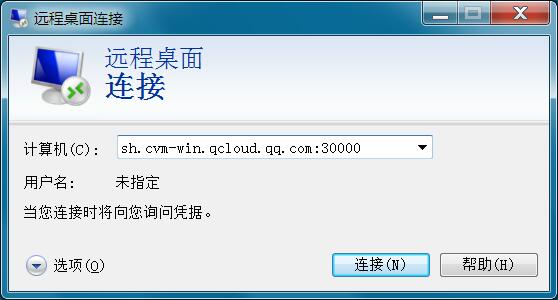
3、打开远程桌面连接界面,在“腾讯统一帐号管理系统”登录框,输入Username和Password,Username为云服务账号,Password为您在云服务账号第一次开通的时候建立的密码(如果忘记可以自助重置)。
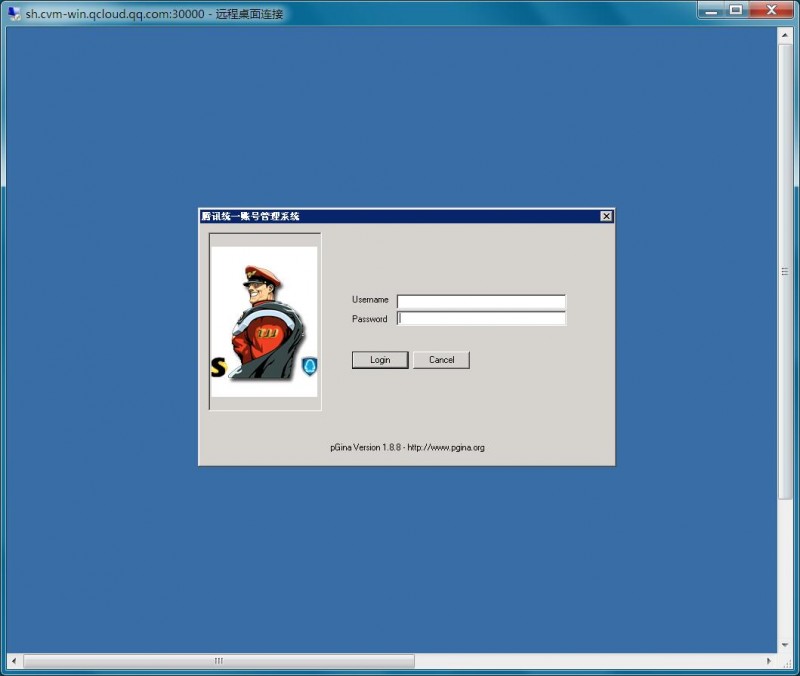
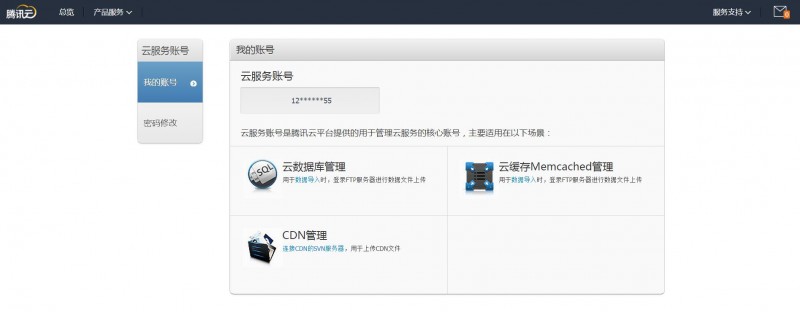
4、成功登录到Windows跳板机后,点击点击“Start”选择“Run”,输入"mstsc"命令 ,即可打开远程桌面连接对话框。
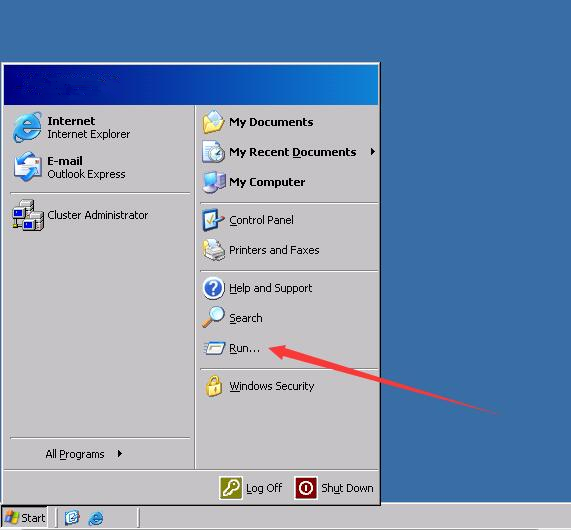
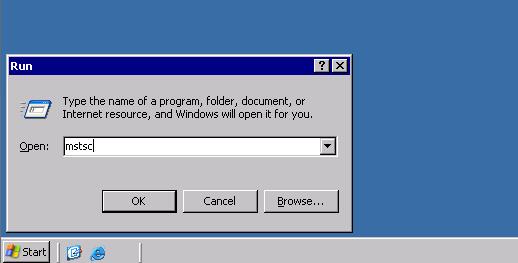
5、在输入框输入您的Windows云服务器的内网IP地址,选择“Connect”登录到我们的云服务器。注意:IP地址格式为[服务器IP地址]:[远程登录端口] ,如果您的服务器修改了3389远程登录的端口,请务必设置为您自定义的端口,若没有修改过直接填写服务器IP地址即可。
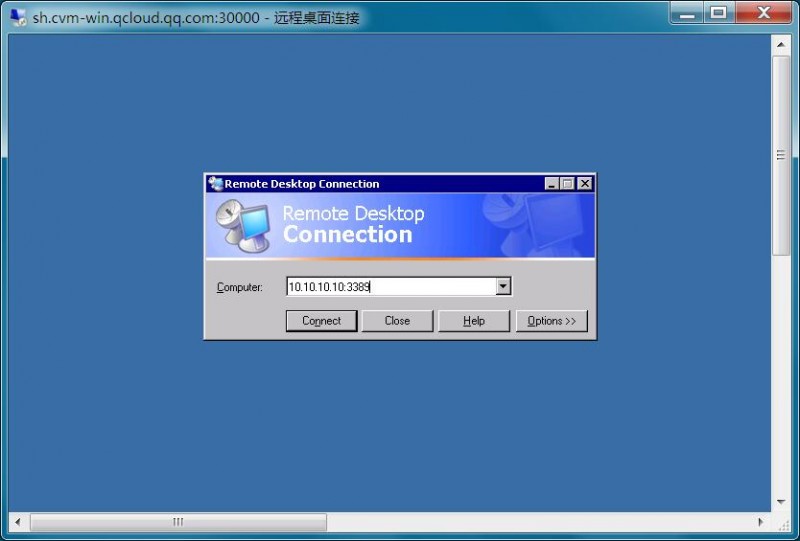
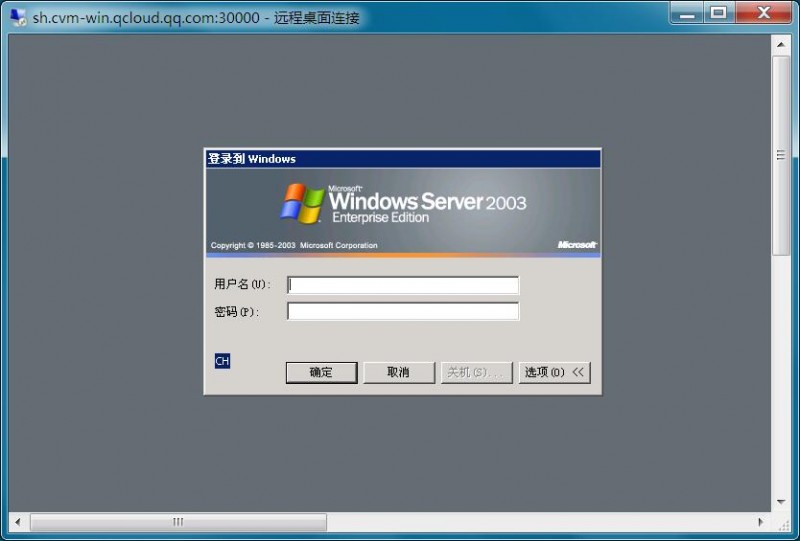
6、输入用户名(Administrator)和密码即可登录到我们的云服务器。